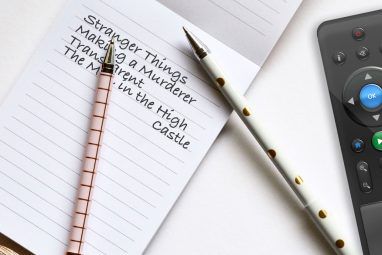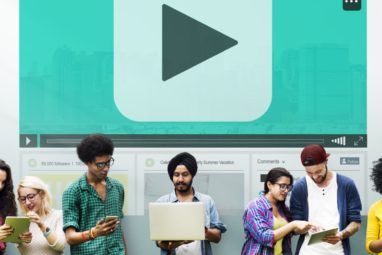您是否在本地保存了大量的电视节目,电影和音乐?如果是这样,那么您可能需要一种有效的方法来管理所有内容。另外,您可能正在寻找合法的方法来访问点播视频和直播电视。也许您甚至想将媒体投射到家里的不同屏幕上。
如果这些情况描述了您的情况,那么从软件角度来看,您有两种选择:Plex或Kodi。前面我们已经解释了如何设置和使用Plex,但是本指南将重点介绍如何使用其强大的竞争对手Kodi。
请继续阅读以了解如何安装Kodi软件,以及如何浏览Plex。
什么是Kodi以及如何使用它?
Kodi最好地描述为家庭影院应用程序,并且可以翻倍如果需要,可以用作复古游戏机。它始于2002年的Xbox Media Player,并迅速演变为Xbox Media Center(XBMC)。最终在2014年转变为Kodi。
可以说,Kodi最重要的卖点是开源。因为它是开源的,所以围绕该应用程序建立了庞大的程序员和开发者社区。如果您是熟练的编码人员,则甚至可以自己更改源代码。
社区负责该应用提供的所有好东西。没有您的输入,Kodi完全是一个不可思议的外壳,除了界面之外什么也没提供。
让我们再次强调一下,因为Kodi新手经常忽略它:如果您没有任何本地保存的媒体,而您没有对学习如何使用存储库和附加组件没有任何兴趣,您不需要Kodi。 该应用程序中不包含任何媒体。
最后,请注意,Kodi的可定制性需要付出一定的代价。它需要大量用户输入才能使应用程序按您希望的方式运行,并且随着时间的流逝,需要付出更多的努力才能使一切正常运行。如果您需要即插即用的应用程序,那么Plex可能是一个更好的选择。
如何设置Kodi

Kodi在Windows,macOS,Linux,Android(移动和电视),iOS和Raspberry Pi。
如果您是在台式机或Android上运行该应用,则只需从网站或关联的应用商店中获取该应用即可。 Windows用户还可以使用Windows应用商店版本,而Android可以下载APK文件并侧载该应用。侧面加载会使更新应用程序变得更加困难,因此,我们建议使用Play Store方法。
如果您想在iOS上安装Kodi,情况就复杂得多。
Kodi在Apple App Store中不可用。相反,您需要使用XCode编译应用程序。首先,您需要iOS 10.9或更高版本,Kodi的DEB文件,XCode 7或更高版本,iOS应用程序签名者以及Apple ID的副本。
此过程非常复杂,不适合初学者。 。考虑到它的复杂性,它超出了本指南的范围。但是请放心,我们已经解释了如何在需要帮助的情况下在iOS上安装Kodi。
也可以通过在越狱设备上使用Cydia在iOS上安装Kodi,但是许多用户并不需要想冒使保修无效的风险。但是,如果您愿意使用一些较旧的iOS小工具,肯定是比较简单的方法。
对于其他平台,只需获取安装文件并按照屏幕上的说明进行操作即可。说明。
下载:Kodi(免费)
首次运行Kodi

希望您现在正在看Kodi的主界面。但是那里没有内容,没有安装向导,也没有关于如何使用加载项和存储库的提示。
我们将解释所有内容,但让我们首先了解一些基础知识。
在屏幕的左侧,您将看到所有不同媒体类的快捷方式。它们是电影,电视节目,音乐,音乐视频,电视,< strong>收音机,插件,图片,视频,游戏和天气。如果您不打算使用所有快捷方式,则可以通过转到设置>皮肤设置>主菜单项,然后将相应的开关滑动到关闭位置来删除某些快捷方式。
随着您更多地使用Kodi,您可能会发现使用键盘而不是鼠标来浏览应用程序会更容易。
您可以使用100多种不同的键盘快捷键采用。有些甚至根据屏幕上的内容执行不同的功能。例如,如果您正在观看视频,向下翻页将跳至上一个排队的视频(或上一章),但是如果您正在收听音频,则会降低歌曲的评级。
尽管如此,所有用户都应该了解一些重要的键盘快捷键。以下是一些最常见的方法:
< strong>注意:,您可以使用键盘映射编辑器插件来更改哪个按键执行哪个功能。高级用户还可以通过编辑 userdata 文件来更改快捷方式。
您还可以使用Kodi Web界面控制Kodi,请查看我们的教程。
将媒体添加到Kodi
如果您刚刚开始Kodi之旅,您可能希望将三种媒体形式尽快添加到应用程序中:视频,音乐和照片。
我们将分别研究每个人。
Kodi是一款功能强大的应用程序,熟练的用户可以强制执行各种技巧。但是,对于绝大多数用户而言,安装该软件的主要原因是观看视频。
如果您想最大程度地享受在Kodi上观看视频的乐趣,则需要遵循一个确切的过程
准备视频文件至关重要,因为Kodi使用抓取工具搜索视频的适当元数据。元数据包括艺术品,剧情简介,放映/电影描述,季节编号,剧集编号,演员表,导演等。
此数据对于能够通过Kodi观看视频不是必需的,但这是将库构建为充满活力的动态列表的唯一方法。
因此,如果要命名电视节目,请将文件放在以下文件夹结构中:
对于单集,将每个文件命名为 sXXeYY ,对于多个情节,将文件命名为 sXXeYY-eYY 。例如, S05E02 。
特殊内容应放在以下文件夹结构中:
电影文件可以另存为独立文件,也可以保存在各自的子文件夹中。对于电影文件本身,请使用以下结构:
因此,文件夹树应类似于电影/ The Hurt Locker(2008).mp4 或 Movies / The Hurt Locker(2008)/ The Hurt Locker(2008 ).mp4 。
如果您的内容杂乱无章,则可以尝试使用FileBot。这是电视节目和电影重命名器;它将扫描在线数据库并代表您进行所有艰苦的工作。但是,FileBot的价格为$ 19.99。
注意:您应该将电影和电视节目保存在单独的文件夹树中。
现在是时候添加视频了文件导入Kodi。
首先,请从Kodi主屏幕左侧的菜单中选择视频。在下一个屏幕上,选择文件。最后,点击添加视频。

现在,您需要添加视频源。 “来源"是您在使用Kodi时经常遇到的一个词。它可以指许多不同的事物。在这种情况下,这仅意味着您在保存视频文件后需要选择硬盘驱动器上的文件夹。
您可以给源命名。通常,您应该将其命名为电影,电视节目,家庭视频或其他类似的描述。
现在您需要告诉Kodi源文件夹中的视频类型。这将使Kodi能够扫描正确的在线数据库以获取元数据。它使用TheTVDB来获取基于电视的元数据,并使用TheMovieDB来获取电影信息。

在最终屏幕上,您可以设置一些其他选项。其中包括Kodi多长时间扫描一次文件夹中的新内容和一些电影命名约定。准备就绪后,点击确定,Kodi将开始导入您的内容。如果您要在Kodi上观看数百部电视剧和电影,则该过程可能会花费很长时间。
对要添加的每种视频内容重复上述步骤。
一旦您的视频收藏集开始运行,就该将注意力转移到音乐库上。

就像视频文件一样,如果您想让Kodi查找与音乐相关的元数据,则需要在添加音乐之前,请先做好准备。
Kodi使用开源MusicBrainz数据库进行音乐标记。该数据库包含超过120万位艺术家,180万张专辑和1750万首歌曲。
幸运的是,MusicBrainz提供了免费的桌面应用程序,可以代表您自动标记所有音乐。您可以在Windows,Mac和Linux上免费下载。
如果MusicBrainz无法正确标记您的音乐,则可以自己进行。音乐的文件树需要遵循 Artist>专辑> Song 结构。例如, Michael Jackson> Thriller> Billie Jean 。
下载: MusicBrainz(免费)
正确标记所有音乐是一个艰苦的过程。但是,当您最终完成操作后,就可以将音乐收藏添加到Kodi应用程序中了。
向音乐库添加音乐是一个分为两个步骤的过程。首先,您需要扫描您的收藏集,以便Kodi可以导入它。其次,您需要抓取您的库以获取更多信息。您必须先完成第一步,然后才能继续。
要开始扫描过程,您需要告诉Kodi您的音乐收藏在硬盘上的保存位置。转到Kodi主屏幕,然后在屏幕左侧的菜单中单击音乐。在下一个屏幕上,转到文件>添加音乐。单击浏览,然后在找到音乐的位置选择文件夹。

现在为音乐收藏命名。如果您要导入多个集合,请选择可识别的内容。
在下一个屏幕上,Kodi会询问您是否要将媒体源添加到库中。点击是,应用将开始扫描。
同样,如果您有大量收藏,此过程可能需要一段时间。
下一步,是是时候收集您的收藏以获取更多信息了。额外的数据有多种形式:可能包括艺术家的风格,乐队的成立日期,专辑的主题,甚至是艺术家去世的日期和地点。
要抓取更多信息,首先在Kodi主屏幕上点击音乐。在下一个屏幕上,选择艺术家。右键单击任何艺术家姓名,以拉出上下文菜单,然后选择查询所有艺术家的信息以开始抓取。
抓取过程可能需要花费几个小时才能完成。每小时将覆盖约300位艺术家。完成后,您应该再次运行它以确保修复任何“服务器繁忙"响应。

您将很高兴地了解到,向Kodi添加照片和图片所需的准备工作要少得多,并且
要添加照片文件夹,请从Kodi主屏幕左侧的菜单中选择图片。在下一个屏幕上,选择添加图片。
将弹出一个新窗口。单击浏览,然后指向包含要添加的图像的文件夹。准备就绪后,单击确定。
Kodi提供了一些功能,可以使观看图片更加有趣。它们包括幻灯片放映,随机化和缩放。
使用Kodi附加组件和存储库
使用Kodi的另一个重要方面是庞大的存储库和附加组件目录。它们使您可以访问点播服务以及Kodi上的一些直播电视和免费电影。您还可以找到用于非视频内容的Kodi附加组件,例如天气行情自动收录器,上下文菜单,外观,甚至是小程序。
在安装附加组件和存储库时,请确保您正在观看的内容在您所在的地区是合法的。在过去的几年中,科迪作为海盗和版权盗贼的避风港而声名狼藉。北美和欧洲的权威机构都开始把最终用户放在十字准线上。
回购(或存储库)是Kodi附加组件的库。附加组件本身就是允许您访问和观看内容的组件。在安装附加组件之前,您需要添加一个存储库。
Kodi提供了一个正式的存储库,但是您还可以从创建自己的附加组件的人那里找到许多第三方存储库。
不幸的是,考虑到当局最近对Kodi的压制,许多曾经流行的回购永久地消失了。由于情况如此不稳定,因此无法再将您引导至“必备"存储库。但是,我们可以解释一下如何添加回购。

官方的Kodi回购包含大量加载项,许多用户甚至不需要考虑使用第三方回购。可用的附加组件包括BBC iPlayer,Pluto TV,Crackle,SoundCloud,Arte TV,Bravo,BT Sport和迪士尼频道。最重要的是,正式回购中的所有插件都是完全合法的。
要从Kodi应用中浏览正式回购,请从左侧选择附加件, Kodi主屏幕的手侧。在下一个屏幕上,单击下载(再次在屏幕左侧)。
您现在将看到附加类别列表。您可以单击任意一个以查看可用的内容。在下面的图像中,您可以看到视频加载项列表。
要安装加载项,请单击相关项目的名称,然后选择安装。该过程完成后,您可以从Kodi主屏幕的相关部分启动该加载项。
如果您一开始就对自定义Kodi感兴趣,请查看最佳的Kodi。皮肤以及如何安装它们。

在安装第三方存储库之前,您需要在线进行一些研究。您不能只在Kodi中浏览回购清单。
找到所需的回购后,请将其ZIP文件下载到硬盘驱动器上。
现在,转到Kodi应用程序,然后导航至设置>系统>加载项。标记未知来源旁边的复选框。
要安装ZIP文件,请按照以下分步说明进行操作:

如果您转到附件>下载> [类别] 。但是,只能查看特定回购中的加载项。
要查看特定回购中的加载项,请转到Kodi主页屏幕,然后单击加载项。 >。接下来,在左上角,单击框图标。
将弹出一个新的选项列表。单击从存储库安装,最后,单击要浏览的存储库的名称。要安装加载项,请单击其名称,然后选择安装。
对Kodi进行故障排除
与任何应用程序一样,有时可能会出错。
在正在流式传输的直播电视上进行缓冲并不能做很多事情,但是在本地保存的媒体和点播视频上缓冲问题很容易解决。
通常,缓存导致该问题。具体来说,缓存可以使用的内存量。您可以通过调整 Advanced Settings 文件来更改缓存设置。
打开文件并粘贴以下代码:
<advancedsettings><cache><buffermode>1</buffermode><memorysize>20971520</memorysize><readfactor>8 </readfactor></cache></advancedsettings>有关详细信息,请参见上面的代码意味着什么,请查看有关解决Kodi上的缓冲问题的提示。
DirectX通常负责。您没有安装它,或者您正在运行一个非常旧的版本。从Microsoft网站上获取该软件的最新版本。
Kodi的Android版本因音频同步问题而臭名昭著。如果更新应用程序无济于事,则可以在播放视频时转到音频选项>音频偏移来手动调整延迟。
无论遇到什么问题,都可以您可以采取一些久经考验的步骤,这些步骤经常会使问题消失。
您让Kodi正常工作了吗?
该指南应该足以使每个人都可以在Kodi应用程序上运行。回顾一下,我们已经介绍了该应用程序的主要部分,包括初始设置,添加视频,音乐和照片以及安装附加组件和存储库。
如果您想了解更多信息,请参阅如何将Kodi变成自己的私人Netflix。
标签: Kodi Longform指南 媒体流 XBMC Kodi